PPT观众自行浏览的设置方法
时间:2023-08-14 14:47:45作者:极光下载站人气:96
PPT是很多小伙伴都在使用的一款演示文稿编辑程序,在这款程序中,我们可以使用PPT中的各种功能来解决演示文稿编辑过程中遇到的各种问题。有的小伙伴在使用PPT程序编辑演示文稿的过程中想要将放映方式设置为观众自行浏览模式,这时我们只需要打开幻灯片放映下的设置幻灯片放映工具,然后在设置放映方式页面中先点击选择“观众自行浏览”选项,再点击“确定”选项即可。有的小伙伴可能不清楚具体的操作方法,接下来小编就来和大家分享一下PPT观众自行浏览的设置方法。
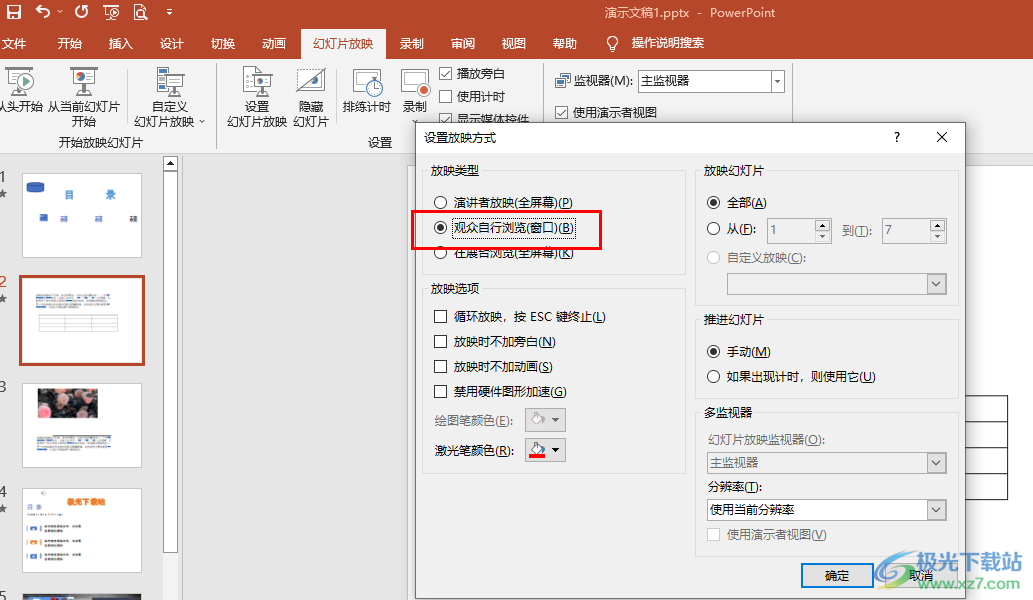
方法步骤
1、第一步,我们右键单击需要编辑的演示文稿,然后在菜单列表中先点击“打开方式”选项,再点击“powerpoint”选项
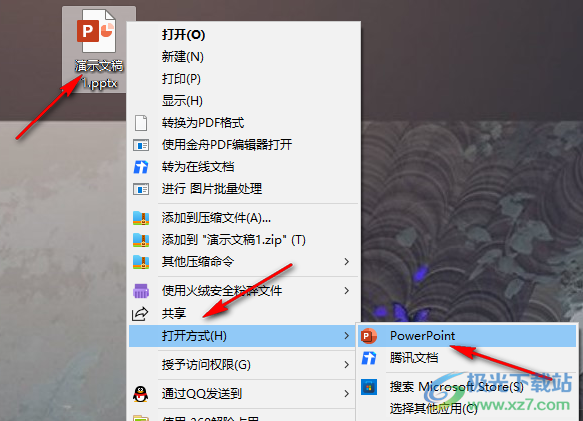
2、第二步,进入PPT页面之后,我们在幻灯片页面中先打开幻灯片放映工具
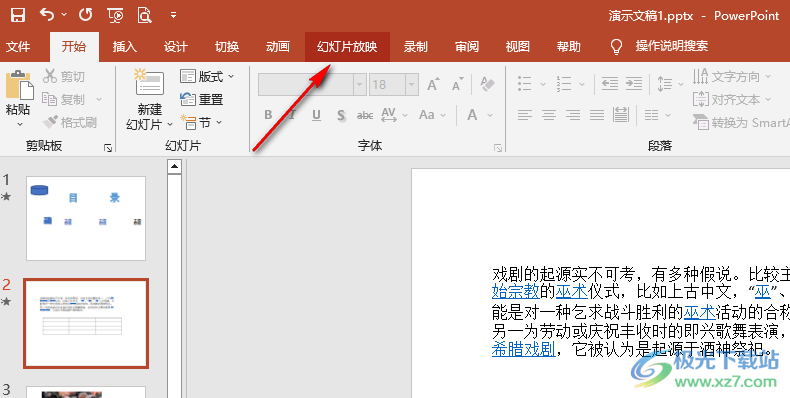
3、第三步,在“幻灯片放映”的子工具栏中,我们点击打开“设置幻灯片放映”工具
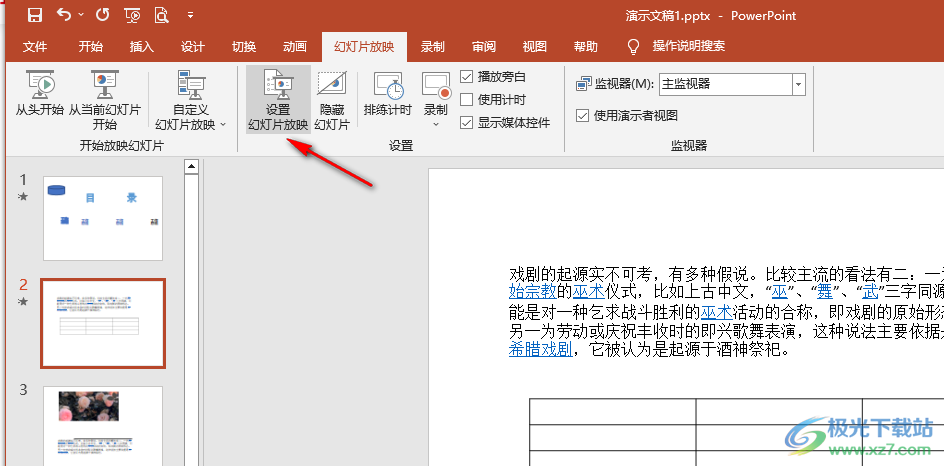
4、第四步,进入设置放映方式页面之后,我们在放映类型下找到“观众自行浏览”选项
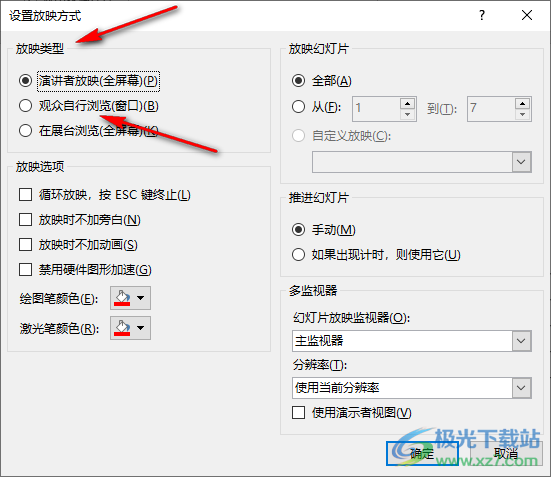
5、第五步,我们先点击选择“观众自行浏览”选项,然后再点击“确定”选项即可
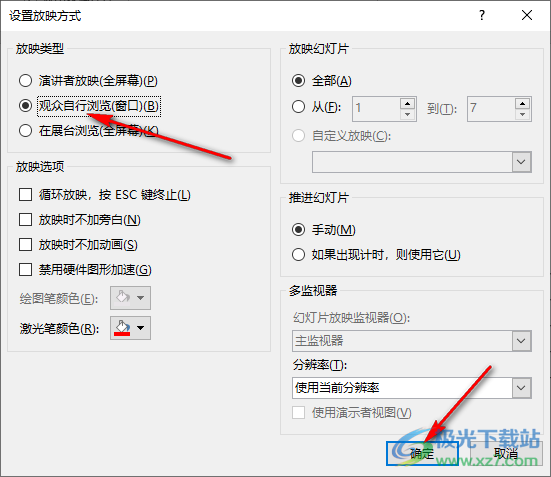
以上就是小编整理总结出的关于PPT观众自行浏览的设置方法,我们在PPT中打开幻灯片放映工具,然后在其子工具栏中打开“设置幻灯片放映”选项,最后在弹框中先点击“观众自行浏览”选项,再点击“确定”选项即可,感兴趣的小伙伴快去试试吧。

大小:60.68 MB版本:1.1.2.0环境:WinXP, Win7, Win10
- 进入下载
相关推荐
相关下载
热门阅览
- 1百度网盘分享密码暴力破解方法,怎么破解百度网盘加密链接
- 2keyshot6破解安装步骤-keyshot6破解安装教程
- 3apktool手机版使用教程-apktool使用方法
- 4mac版steam怎么设置中文 steam mac版设置中文教程
- 5抖音推荐怎么设置页面?抖音推荐界面重新设置教程
- 6电脑怎么开启VT 如何开启VT的详细教程!
- 7掌上英雄联盟怎么注销账号?掌上英雄联盟怎么退出登录
- 8rar文件怎么打开?如何打开rar格式文件
- 9掌上wegame怎么查别人战绩?掌上wegame怎么看别人英雄联盟战绩
- 10qq邮箱格式怎么写?qq邮箱格式是什么样的以及注册英文邮箱的方法
- 11怎么安装会声会影x7?会声会影x7安装教程
- 12Word文档中轻松实现两行对齐?word文档两行文字怎么对齐?
网友评论